Сколько раз каждый игрок в Counter-Strike задавался вопросом о пинге, о том, на что он влияет и как его изменение отражаются на ходе игры по интернету или локальной сети? Но далеко не каждый знает, как измерить пинг в Counter-Strike, какие есть способы, программы и дополнения для его точного измерения. Достоверные данные помогут вам понять причину, почему игра работает так медленно и из-за чего вас постоянно выкидывает с игрового сервера.
Способы измерения ping в Counter-Strike
Стандартный способ узнать пинг в CS:
Данный способ считается стандартным и самым простым, поскольку предусмотрен самой игрой. Для того чтобы узнать время, которое нужно для получения и отправки данных с вашего компьютера на сервер и обратно (а именно это обозначает значение ping), необходимо во время игры нажать «Tab» и посмотреть последнюю колонку напротив вашего имени в игре – это и есть ваш пинг в КС.
Способ узнать пинг в КС через специальные сервисы:
Если в значении, которое было в первом способе, есть сомнения, то можно измерить ping и узнать другие параметры подключения к интернету с помощью специальных online-сервисов. Таких сервисов в интернете огромное количество, поэтому найти их не составит труда. Кроме времени пинга в CS они показывают информацию о скорости подключения, скорости загрузки файлов, технические параметры вашего компьютера и массу другой полезной информации.
Как узнать РЕАЛЬНЫЙ ПИНГ на сервере Майнкрафт
Консоль в Counter-Strike для измерения пинга:
Таким способом пользуются более опытные игроки и чаще всего еще до начала игры: при выборе карты или во время настройки игры. На самом деле проверка простая и требует от вас минимального знания команд командной строки в CS.
Теперь все по порядку:
- Вызываем консоль при помощи клавиши “~” (русская «Ё»)
- В появившемся окне вводим команду “ping” (покажет текущий пинг) или команду “net_graphshowlatency «1» ” (покажет график изменения пинга)
Измерение пинга в CS с помощью программ:
Для этого способа все, что вам понадобится – это программа, позволяющая смотреть пинг. Таких программ, как и сервисов, в интернете можно найти большое количество и зачастую они обладают множеством функций и настроек. Только громоздкие программы будут еще больше занимать оперативную память и память видео карты, поэтому советуем найти программу, сделанную именно для измерения пинга в Counter-Strike.
В данной статье мы перечислили самые основные и часто применяемые способы измерения пинга в КС. Если вы знаете еще какие-либо методы, которые применяете при игре, тогда описывайте их в комментариях и делитесь с другими игроками.
Источник: www.csdot.ru
Пинг сайта через командную строку

Часто можно встретить выражение: «Попингуй сайт (IP)», или «Проверь пинг сайта», или «Пингани сайт» и т.д. Как это сделать и что это значит, мы разберем в этой статье.
Что такое пинг (ping)?
Пинг (ping) — это время необходимое для отправки пакета на удаленный или локальный узел, с последующим получением от него ответа. В русском языке слово «пинг» происходит от английского «ping».
Проверка времени ответа (пинга) возможна только в том случае, если оба узла, участвующие в обмене, разрешают прохождение данного вида ICMP трафика. Обратите внимание на то, что это очень важно! К примеру, если на удаленном узле ответ на PING запрещен, то в результате проверки Вы получите ответ, что превышено время ответа от узла, но при этом этот результат не может означать, что удаленный узел не доступен через сеть Интернет.
Как же проверить пинг сайта?
В данной статье мы рассмотрим проверку на примере систем Windows. В системах Linux обычно консоль всегда доступна в графическом интерфейсе на стартовом экране, поэтому рассматривать ее вызов мы не будем.
Для запуска консоли (командной строки) и проверки ping’а в Windows нам необходимо вызвать инструмент «Выполнить», который располагается в меню «Пуск», но проще вызвать этот инструмент сочетанием клавиш «Win» + «R». В открывшемся окне наберите команду «cmd» и нажмите «ОК».
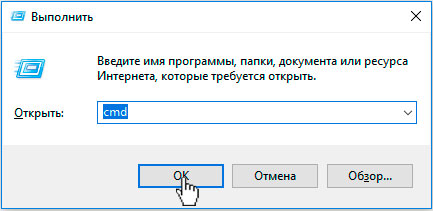
На экране должна появиться консоль Windows. В этой консоли наберите команду:
«ping mydomain.tld».
* Обратите внимание: адрес mydomain.tld указан в качестве примера. Вам здесь нужно набрать адрес своего сайта без http:// и https://
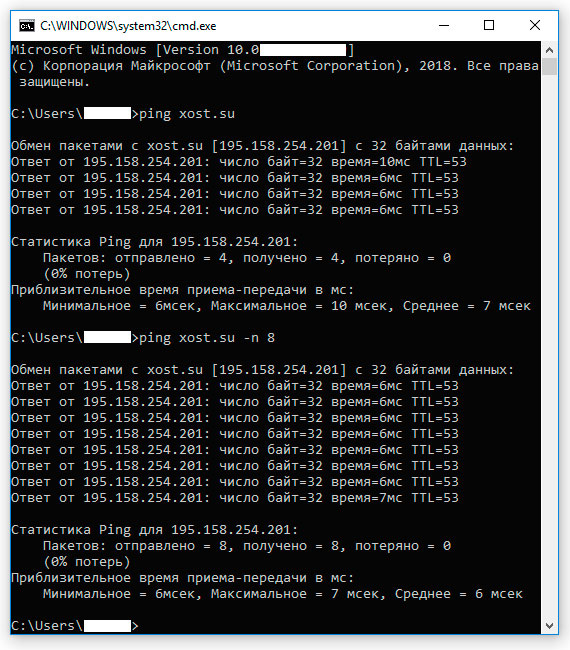
В результате выполнения этой команды Вы получите количество отправленных, полученных и потерянных пакетов. Если количество отправленных пакетов равно количеству полученных, то это говорит о том, что проблем со связью между Вашим ПК и проверяемым сайтом нет. Говоря о времени ответа, нормальным значением для сайта будет являться ответ не выше 100 ms, допустимым значением 100-300 ms.
Здесь же будет указан IP-адрес сервера, который определен в DNS для Вашего сайта.
Кроме команды «ping mydomain.tld» Вы можете указать «ping mydomain.tld -n X», где «Х» — это число отправленных запросов. Или же вызвать непрерывную проверку, указав: «ping mydomain.tld -t».
Также команду «ping» можно ввести сразу в окно «Выполнить», но в этом случае после выполнения команды консоль моментально закроется.
Как скопировать результат выполнения ping?
Сделав пинг через вызов командной строки, Вы сможете скопировать результат выполнения. Для этого зажмите левую кнопку мыши и выделите нужные данные. После чего нажмите на сочетание двух клавиш «Ctrl» + «C».
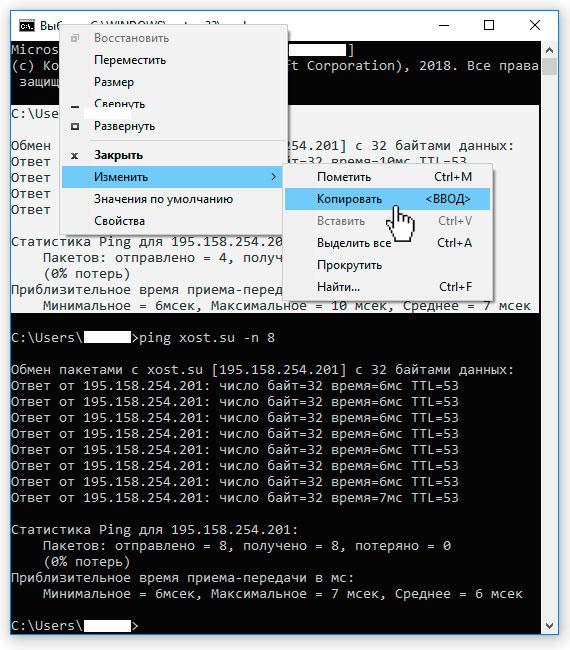
Либо после выделения данных наведите курсор на верхнюю часть экрана командной строки и кликните на правую кнопку мыши, в результате откроется меню с пунктом «Изменить».
Можно ли доверять команде ping?
Стоит обратить внимание на то, что наличие проблем со связью между Вашим ПК и сайтом не может говорить о том, что у посетителей сайта и поисковых систем будет аналогичный результат. Иначе говоря, проверку пинга, если речь идет об общей доступности сайта, а не о доступности с Вашего рабочего места, нужно производить из различных точек сети Интернет.
И еще раз обратите внимание на то, что оба узла, участвующие в обмене, должны разрешать прохождение данного вида ICMP трафика! А также на узлах не должно быть установлено ограничение на количество полученных/отправленных пакетов!
Источник: xost.su
Как узнать свой пинг в Dota 2
Всем привет, существует несколько способов узнать свой пинг в Dota 2. Мы расскажем о них в полной новости, а так же напоминаем всем читателям, что после кардинальных изменений движка многие консольные команды были изменены или убраны с игры.
Как посмотреть свой пинг на серверах Dota 2
Пожалуй самый легкий способ, его можно использовать всегда, ведь когда вы хотите найти игру, а точнее выбрать сервер поиска игры, вы заметите несколько регионов, которые нужно будет выбрать.
- Нажимаем на кнопку «Играть» в правом нижнем углу
- В появившимся окне нужно будет нажать на выбор региона (он находится чуть выше кнопки «начать игру»)
- После нажатия у нас будет список регионов, а под каждым из них будет писаться ваш пинг, который соответствует региону.
- Выбирайте только те регионы, где у вас будет минимальная задержка и переходите к поиску игры
Как узнать свой пинг в игре Dota 2
Здесь же можно это делать с помощью разных способов, например с использование дополнительных программ, как мы это делали с FPS, или просто поставив галку на нужном пункте в настройках
- Открываем игру
- Открываем «Настройки» нажав на шестерёнку в верхнем правом углу в главном меню.
- Переходим на вкладку Настройки.
- Отмечаем галочку для пункта Отображать информацию о сети.
После сделанных настроек в игре в верхнем правом углу будет появляться консольская строка в которой будет информация о вашей задержки и пинге.
Как посмотреть пинг через консоль Dota 2
Кроме всех способов в игре можно еще смотреть данные параметры через консоль, однако у вас должна она быть включена в настройках или же прописана командой -console в параметрах запуска игры. После чего открываем ее и отправляем команду dota_ping .
Источник: cq.ru